Onbewust, er zijn elke maand meer dan 100 miljoen bezoekers op het Twitch-platform. Intrigerende dingen die steeds meer mensen live games op de Twitch bekijken en veel grootschalige e-sports games worden er live op uitgezonden. Streamers tonen niet alleen hun inhoud; ze kunnen ook andere streamers op hun kanaal hosten. Hosting wordt nu steeds populairder. Hoe hosten op Twitch? Hier zijn enkele bewezen tips in 2020.
Wat is hosting?
Hosting is een Trekken streamer die hun streams rechtstreeks met het kanaal van een andere gebruiker verbindt, terwijl ze hun inhoud niet uitzenden. Het maakt een kanaal altijd actief.
In dit artikel zullen we de basisprincipes van hosting behandelen, inclusief waarom hosten, hoe te hosten op Twitch, hoe iemand op Twitch te hosten, hoe te stoppen met hosten op Twitch, hoe twitch-kanaal te hosten en strategieën voor wie je zou moeten hosten.
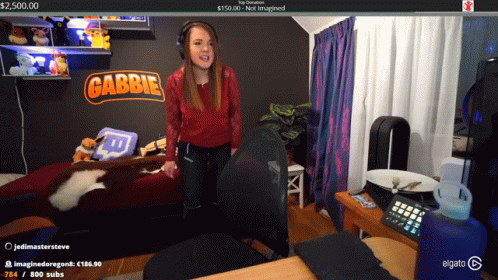
Waarom Host?
Er zijn veel voordelen voor hosting op het Twitch-platform:
- Houd uw kanaal altijd actief, zelfs als u niet uitzendt, uw volgers blijft communiceren en als de inhoud goed is, kan het aantal abonnees toenemen.
- Het is een kans om het publiek te verrassen. Je kunt de materialen delen waarvan je denkt dat ze het waard zijn om te zien en jezelf van de nieuwe kant aan het publiek demonstreren.
- Breid de kring van je vrienden uit. U kunt andere omroepauteurs ondersteunen en nieuwe contacten leggen.
- Het is een manier om je volgers het nieuws met je te laten bespreken op je kanaal.
- Laat je volgers zichzelf beter begrijpen.

Hoe te hosten op Twitch Mobile
Stap 1: Download de app
je moet de Twitch-app downloaden naar je smartphone of tablet of andere apparaten.
Stap 2: Stel uw Twitch-kanaal in
Het is een noodzakelijke stap voor een nieuwe Twitch-gebruiker om een kanaal te hebben. En nadat je je hebt aangemeld, krijg je een standaardkanaal. Kies een aantrekkelijke naam voor je kanaal.
Stap 3: Maak uw Twitch-pictogram
Nadat je je Twitch-kanaal hebt ingesteld, ga je naar de startpagina van Twitch. Er is een standaard Twitch-pictogram in de rechterbovenhoek. U kunt uw pictogram maken. Het kan worden gewijzigd wanneer u het wilt wijzigen.
Stap 4: Vind uw chatroom
Aan de rechterkant van uw pagina staat een grote donkergrijze doos. Deze box is uw chatroom, waar u met andere gebruikers kunt communiceren. Het is ook de belangrijkste plaats om Twitch-opdrachten te gebruiken.
Stap 5: Voer Host Command in
klik op het tekstvak onderaan de chat om te beginnen met hosten. Normaal gesproken zal het automatisch een escrow-opdracht geven nadat u / host hebt ingevoerd. Als dat niet het geval is, kunt u de kanaalnaam zonder vierkante haken invoeren en vervolgens op Enter drukken. En je kanaal zal succes hebben.
Hoe te hosten op Twitch via pc
1. Registreer een Twitch
Als je geen Twitch-account hebt, klik je op 'Aanmelden' in de rechterbovenhoek om een account te maken
2. Log in op je Twitch
Om Twitch aan te melden, kunt u elke webbrowser op uw computer gebruiken. Klik op "Inloggen" en typ uw gebruikersnaam en wachtwoorden.
3. Klik op Uw gebruikersnaam.
Na inloggen, klik je gebruikersnaam. Vervolgens wordt een vervolgkeuzemenu weergegeven.
Klik op Kanaal, typ / host in de chat en voer de kanaalnaam in. Als je bijvoorbeeld een POP Twitch-kanaal wilt hosten, kun je POP Twitch typen / hosten in de chatroom.
Dan zullen degenen die je inhoud bekijken, naar het kanaal gaan kijken dat je host. Alle views tellen mee als views op het gehoste kanaal.
Hoe een host op Twitch te stoppen
hoe je kunt hosten op Trekken, of Hoe een host op Twitch stoppen? Soms moet je om de een of andere reden stoppen met het hosten van iemand op Twitch. Als ze momenteel streamen, moet je host in de chat van je kanaal typen / verwijderen. Als je ze hebt ingesteld voor automatische hosting, verwijder ze dan uit de lijst. U kunt de bewaarder maximaal drie keer per 30 minuten wijzigen.

Thanks very nice blog!
Goed artikel! We linken naar dit geweldige artikel op onze site.
Blijf op de sociale media.
Bedankt voor het delen van uw mening over host op Twitch. vriendelijke groeten
Aw, dit was een uitzonderlijk goede post. Besteed wat tijd en daadwerkelijke inspanning om een heel goed artikel te genereren ... maar wat
kan ik zeggen ... Ik stel dingen vaak uit en lijkt nooit te krijgen
alles gedaan.
Ik kreeg deze webpagina van mijn vriend die me vertelde over deze website en nu
deze keer bezoek ik deze webpagina en lees ik zeer informatieve berichten op deze plek.
Ja! Eindelijk iets over Twitch
Dit bericht is echt kieskeurig en helpt nieuw web
kijkers die sociale marketing wensen
Ik ben de houder van deze website in feite dankbaar die op dit moment een gedeelde host op Twitch heeft gedeeld.
Deze website bevat werkelijk alle informatie die ik over dit onderwerp wilde hebben en wist niet aan wie ik het moest vragen.
Het is enorm dat je gedachten krijgt van dit stuk schrijven als
evenals uit ons argument op deze plek.
Hey heel interessante blog!